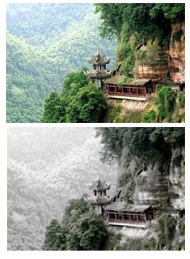第一步:打开原图。
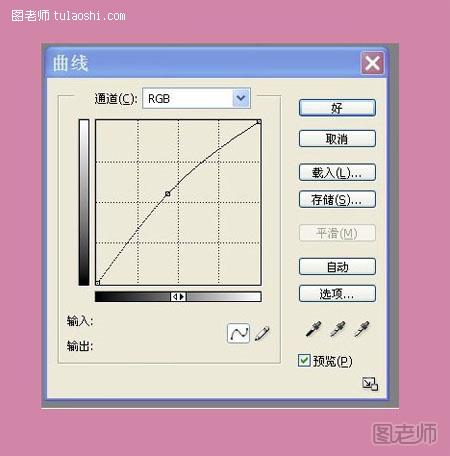
第二步:在菜单栏打开图像/调整/曲线。如上图。


第四步:在工具栏选择椭圆选项工具,按住shift键,里有椭圆框选绘制如上图。
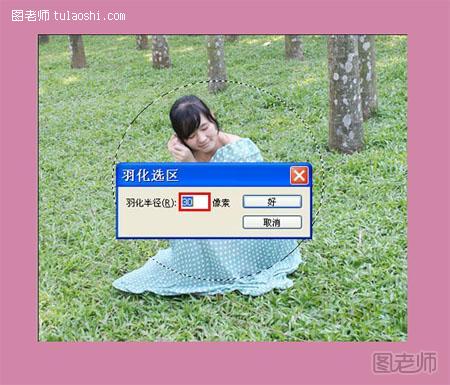
第五步:按ctrl+alt+D对图层进行羽化,像素设置为30。

第六步:把选区储存为通道。

第七步:按ctrl+d取消选区,选择保存的通道。然后打开滤镜/杂色/添加杂色,数量设置为30%,选择平均分布。

第八步:再对通道进行滤镜/画笔描边/成角线条。方向设置为80,描边25,锐化3.

第九步:在通道里面选择RGB通道,载入之前保存的通道。

第十步:鼠标右键点击图片,选择反选。删除选区。

第十二步:新建一个图层,填充为白色,在图片上添加文字。
(本文来源于图老师网站,更多请访问https://m.tulaoshi.com/psjiaocheng/)